Video düzenleme gibi büyük görevler için bir PC ekranı yeterli olmayabilir.32" veya 49" veya 55" TV'ye bağlanmak en boy oranını artıracaktır.
Windows 10 bu fırsatı çok erişilebilir kılıyor.PC ve TV'de HDMI kaynağı gerekir.Ardından bağlanmak için bir HDMI kablosu kullanabilirsiniz.
Salondaki PC'yi yatak odasındaki TV'ye bağlamak için 10 fitlik bir HDMI kablosu kullanılabilir.Windows 10 PC'nizin mevcut ekranını genişletin veya birincil görüntüleme aygıtınız olarak kullanın.TV'nizde ve PC'nizde HDMI bağlantı noktaları olmalıdır.
Bazı eski bilgisayarlarda hala eski VGA bağlantı noktaları bulunur.Bu durumda, VGA'dan HDMI'ya veya DVI'dan HDMI'ya dönüştürücü gibi bir dönüştürücü kullanmanız gerekir.PC'yi TV'ye bağlamanın amacı video akışı yapmaktır.Bilgisayarınızda indirilen filmleri izlemek isteyebilirsiniz.
Netflix, YouTube, Amazon Prime vb. gibi akış hizmetleri, filmleri doğrudan TV'nizde izlemek için kullanılabilir.
Ancak, TV'niz çok yönlü değilse, aşağıdaki yöntemler yararlıdır.Bazı kişisel videolarınız olabilir.Ardından dizüstü bilgisayarınızı TV'ye bağlayabilir ve izleyebilirsiniz.
Bu yazıda, Windows 3'u HDMI ve kablosuz kullanarak TV'ye nasıl bağlayacağınıza dair 10 yöntem göreceğiz.
İçerik
Yöntem 1: Proje Seçeneklerini Kullanma
1. HDMI kablosunu PC ve TV'ye bağlayın.
2. Windows 10 bilgisayarınızda Win + P tuşlarına basın.
3. Dört seçenek vardır.
a. sadece bilgisayar ekranı
b. kopyalamak
c. uzatmak
d. sadece ikinci ekran
4. PC'nizin ve TV'nizin bağlı olup olmadığını kontrol etmek için "Kopyala" seçeneğini seçin.(Not: herhangi bir seçeneği seçebilirsiniz).
5. Windows 10, TV'yi otomatik olarak algılar ve üzerinde PC ekranını görüntüler.
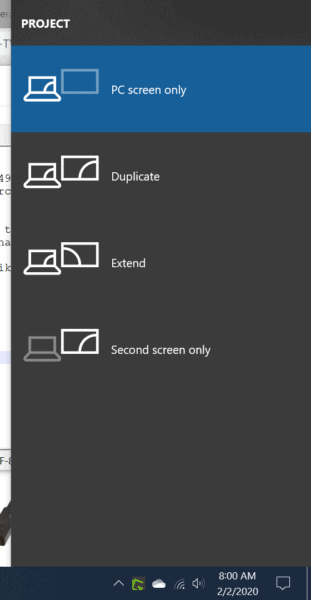
Yöntem 2: Bağlantı seçeneğini kullanın
Bu işlemi, PC'nizi TV'nize kablosuz olarak bağlamak için de kullanabilirsiniz.
1. Bağlantılar panelini açmak için Win + K tuşlarına basın.(Aynı şey Eylem Merkezi'nden de yapılabilir).
2. Smart TV'de "Kablosuz Ekran" seçeneğini işaretleyin.
2. TV, cihaz olarak sağlanacaktır.(Ayrıca cihazınızı da arayabilirsiniz)
3. Tıklayın.
Her iki cihaz da bağlı olmalıdır.Ardından, PC ekranını genişletmek ve TV'ye kopyalamak için Proje seçeneğini kullanabilirsiniz.
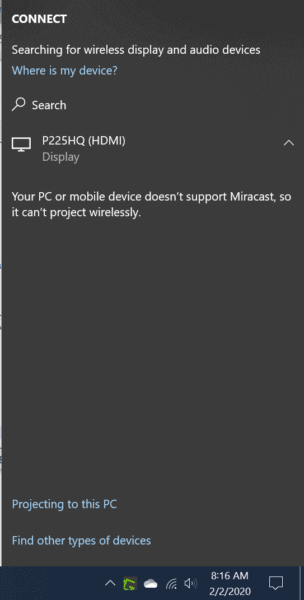
Yöntem 3: Windows Ayarlarını kullanın.
TV'nizi Windows 10'daki cihazlar listesine eklemek için Ayarlar'ı kullanabilirsiniz.
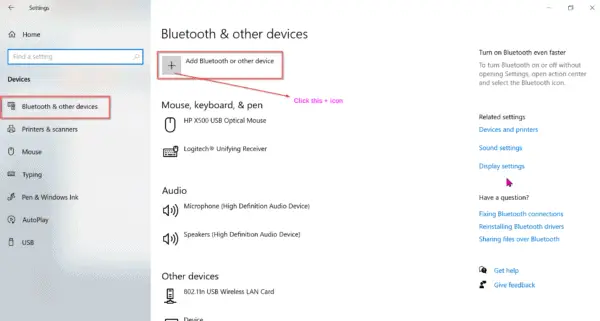
1. BasınKazan + IAyarları aç.
2. tıklayın "Tesis".
3. Bir sonraki ekranda, "Bluetooth veya diğer cihazları ekleyin".
4. Açılan ekranda "Kablosuz Ekran veya Dock".
5. Listede TV'nizi bulun ve tıklayın.
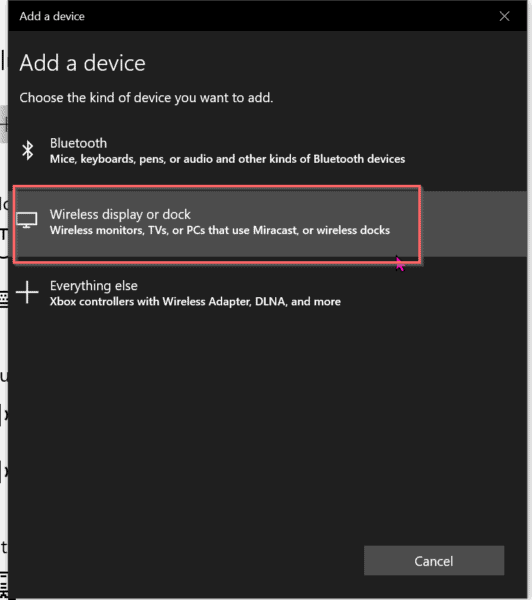
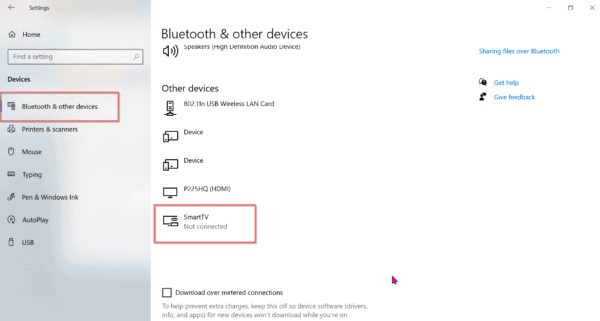
PC'niz ve TV'niz şimdi bağlı olmalıdır.Kablosuz monitörler, TV'ler veya PC'ler, Miracase veya kablosuz yerleştirme istasyonları kullanılarak bağlanabilir.
结论
Yukarıda Windows 10'u TV'ye bağlamanın 3 yolu vardır.HDMI kullanılarak veya kablosuz olarak yapılabilir.PC'nizde kablosuz kullanmak için bir kablosuz adaptör gereklidir.Amazon veya Microsoft'tan satın alınabilir.
Aksi takdirde, cihaz eşleştirilirken bir hata görüntülenecektir.
Bazen bir PIN kodu girmeniz gerekir.Bu, TV'de görüntülenecektir.
Yukarıdaki yöntemlerin tümü aynı cihaz bağlama ilkesini kullanmasına rağmen, yukarıdaki yöntemlerin her biri belirli durumlarda faydalı olabilir.

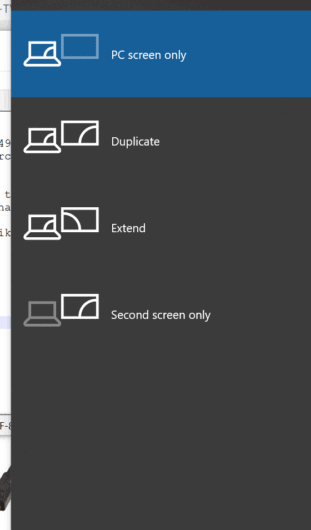
![[Düzeltildi] Microsoft Store, uygulamaları ve oyunları indiremiyor](https://oktechmasters.org/wp-content/uploads/2022/03/30606-Fix-Cant-Download-from-Microsoft-Store.jpg)
![[Düzeltildi] Microsoft Store uygulamaları indirip yükleyemiyor](https://oktechmasters.org/wp-content/uploads/2022/03/30555-Fix-Microsoft-Store-Not-Installing-Apps.jpg)

